Webová kamera se obvykle používá k přenosu video signálu přes internet. Díky této funkci můžete komunikovat se svými blízkými a přáteli a vidět jejich tvář, i když vás dělí velké vzdálenosti. Někdy však musíte pořídit fotografii pomocí webové kamery.
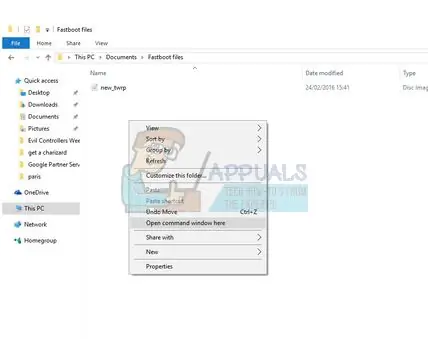
Instrukce
Krok 1
Bez ohledu na to, jakou webovou kameru máte, vestavěnou v notebooku nebo jako přídavné zařízení, můžete si pomocí ní pořídit fotografii díky speciálnímu programu, který je obvykle dodáván se zařízením na disku.
Krok 2
Pokud máte notebook HP, použijte software HP Camera. Najděte jej na panelu „Start“, spusťte a vyberte požadované nastavení kvality fotografie (velikost, kontrast, jas). Klikněte na obrázek fotoaparátu a vaše fotografie se uloží do složky, kterou jste zadali v nastavení.
Krok 3
Chcete-li se vyfotografovat pomocí webové kamery na notebooku Asus, můžete použít předinstalovaný nástroj Asus Camera Screen Saver.
Krok 4
Chcete-li získat fotografii z webové kamery pro notebooky Samsung, je lepší použít programy, které nejsou součástí sady. Chcete-li to provést, stáhněte si jeden z nástrojů6 „WebcamMax“, „Crystal Eye“, „OrbiCam“. Všechny mají rozhraní, které je srozumitelné i nezkušeným uživatelům, takže usnadní získávání fotografií z jakékoli webové kamery.
Krok 5
Můžete také pořídit fotografii na téměř jakémkoli notebooku nebo počítači otevřením složky Skenery a fotoaparáty, vyhledáním webové kamery a kliknutím na tlačítko Zachytit. Vedle obrázku zařízení můžete vidět výslednou fotografii. Klikněte na něj a přejděte do sekce Další, pojmenujte fotografii názvem a složkou pro uložení souboru.
Krok 6
Pokud se vám podařilo pořídit fotografii webovou kamerou, můžete ji změnit v libovolném grafickém editoru. K tomu lze použít jak základní „Paint“, tak pokročilejší „Adobe Photoshop“.






